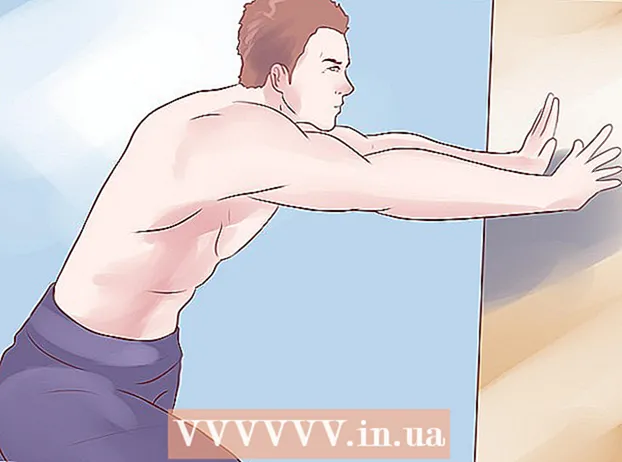Forfatter:
John Stephens
Oprettelsesdato:
25 Januar 2021
Opdateringsdato:
29 Juni 2024

Indhold
Denne wikiHow lærer dig, hvordan du får adgang til skrivebordet på en anden computer på det samme netværk ved hjælp af Remote Desktop på en pc med Windows Pro forudinstalleret eller Screen Sharing til en Mac. For at få adgang til en anden computerskærm skal du tænde Remote Desktop på "værtscomputeren", så vil vi være i stand til at oprette forbindelse til den computer eksternt ved hjælp af en anden computer med det samme operativsystem. Du skal bruge navnet eller den lokale IP-adresse på den computer, du vil have adgang til. Bemærk: Windows 10 Home Edition understøtter ikke tilslutning til en fjerncomputer.
Trin
Del 1 af 4: Aktivér Remote Desktop på Windows
på værtscomputeren. På den computer, du vil få adgang til eksternt, skal du klikke på Windows-ikonet i nederste venstre hjørne af proceslinjen for at åbne Start-menuen.
- For at anvende denne metode skal du have en professionel version af Windows.

Boksen under linjen "Tillad fjernforbindelser". Muligheden "Tillad kun forbindelser fra computere, der kører Remote Desktop med netværksniveaugodkendelse", gør tingene mere komplicerede og unødvendige.
. Gå til den computer, du vil bruge til at få adgang til værtscomputeren, og klik på Windows-ikonet for at åbne Start-menuen.
. Klik på æbleikonet øverst til venstre i menulinjen øverst på skærmen. Apple-menuen åbnes.

. Appen har blå og hvide smileys i nederste venstre hjørne af Mac-dockingstangen.
Klik på Gå (Gå). Dette er et menupunkt i menulinjen øverst på skærmen. En rullemenu vises.

Klik på Opret forbindelse til serveren (Opret forbindelse til serveren). Denne indstilling er nederst i menuen "Gå".
Indtast VNC-adressen på den Mac, du vil oprette forbindelse til. Når du konfigurerer skærmdeling på værts-Mac'en, kender du allerede den VNC-adresse, du skal oprette forbindelse til.
Klik på Opret forbindelse (Opret forbindelse) i nederste højre hjørne af vinduet Opret forbindelse til server.
Indtast dit brugernavn og din adgangskode, hvis det kræves. Afhængigt af hvordan du har konfigureret skærmdeling på din anden Mac, bliver det muligvis bedt om dit brugernavn og din adgangskode til den Mac.
Klik på Opret forbindelse. Et vindue vises og viser skærmen på værtscomputeren. Nu kan du bruge musemarkøren til at kontrollere værtens Mac. reklame